Restaurare mașini virtuale hiper-V - Partea 2, alexander kupchinetsky
În prezența unui dosar cu fișiere de configurare și snepshotov mașină virtuală (XML) și fișiere virtuale de disc și VHD snepshotov și avhd.
Dosarul rămâne după partiția de sistem este pierdut sau după ce mașina virtuală copie în loc de export.
Obiectiv: Pentru a conecta mașina virtuală cu toate snepshotami.
Deci, pentru a începe să creați o nouă mașină virtuală cu DeleteMe nume în folderul c: \ SMN.
Figura 1. Crearea unei mașini virtuale.
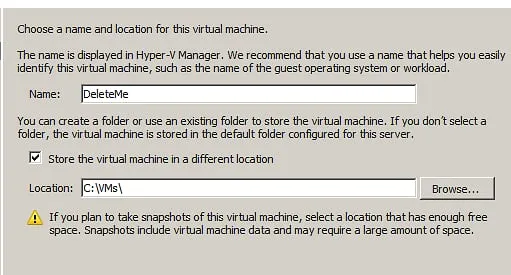
Apoi, vom crea prin Hyper-V Manager de consola mai multe snepshotov. Notați numele fișierului pe hard disk la controlerul 0 și setările de rețea IDE.
Figura 2. Setări Virtual Machine.
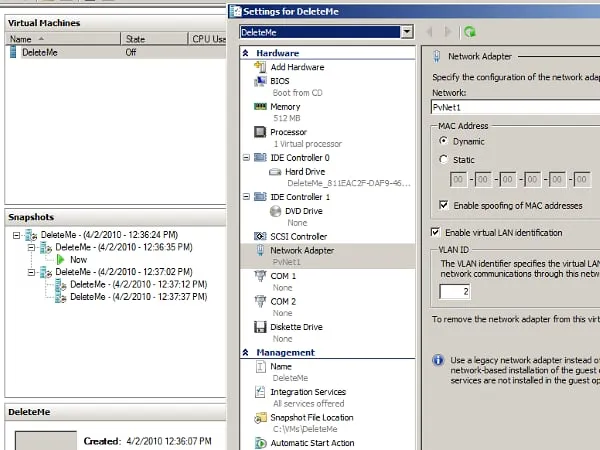
Să vedem ce avem în folderul c: \ după efectuarea acestor mașini virtuale operații.
Pentru o nouă mașină virtuală, creați un folder numit o mașină virtuală. În interiorul acestui dosar, fișierele sunt localizate și snepshotov hard disk-uri și dosarele din configurația mașinii virtuale și mașini virtuale Instantanee de configurare snepshotov.
Figura 3: folderul C: \ VMs \ DeleteMe.
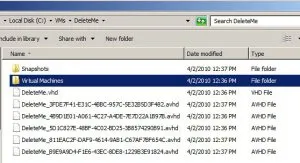
Figura 4. folderul C: \ \ DeleteMe \ memoriile virtuale instantaneele.
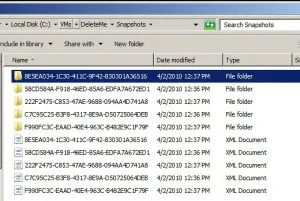
Figura 5. dosarul C: \ VMs \ DeleteMe \ Virtual Machines.
Deci, configurația inițială este completă.
Este timpul să „piardă“ mașina virtuală.
Pentru simplitate de oprire experiment de servicii de gestionare a hypervisor prin intermediul Hyper-V consola Manager și copiați întregul DeleteMe dosar.
Deci, după ce răspândirea paie, inclusiv servicii gestionate și scoateți mașina virtuală hypervisor prin intermediul Hyper-V consola Manager.
Figura 6. Înlăturarea mașinii virtuale DeleteMe.
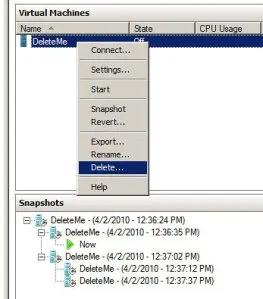
După aceea, comparați conținutul folderului C: \ VMs \ DeleteMe înainte și după intervenția chirurgicală.
Numărul de fișiere a scăzut. Exact 2 ori. Este fantastic! Folosind Hyper-V Manager, aveți posibilitatea să eliminați jumătate din fișierele din structura de directoare este complexă, cu o singură comandă.
Notă valoarea câmpului Locul de amplasare și conține.
Figura 7. dosarul C: \ VMs \ DeleteMe înainte și după îndepărtarea mașinii virtuale.
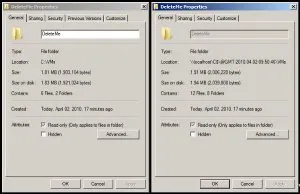
Deci, este timpul să înceapă să recupereze.
Opriți administrarea serviciului de hypervisor. Copiați folderul conținutul DeleteMe înapoi. Într-o situație de luptă, această etapă corespunde pentru a restabili / reinstalați serverul sau unitatea mapate la un alt server.
Iată unde începe distracția ... Cum se explica serviciul hypervisor de care aveți nevoie pentru a citi configurația mașinii virtuale dintr-un fișier în sistemul de fișiere. Pentru Hyper-V îndeplinește lucrările interioare ale ascuns folderul C: \ ProgramData \ Microsoft \ Windows \ Hyper-V. Acesta conține un acces bazat pe roluri de gestionare a fișierelor la Hyper-V InitialStore.xml, precum și directorul mașini virtuale și Instantanee. Principalul truc este că, atunci când creați o mașină virtuală, prin intermediul Hyper-V Manager de în aceste dosare sunt create NTFS hardlinks la fișierele de configurare corespunzătoare. Astfel, provocarea este de a crea hardlinks.
Crearea hardlink folosind mklink O echipa de la un prompt de comandă administrativă.
Figura 8. Crearea unui hardlink la fișierul de configurare a mașinii virtuale.
Alergăm serviciul de gestionare hypervisor și a vedea că nimic nu a apărut în consola ...
Totul este pierdut ... Gips este îndepărtat, și diamante acolo pentru o lungă perioadă de timp și nu există nici o ...
Dar, în jurnalul de evenimente are o scrisoare de la hypervisor frustrat:
Figura 9. Eroare la încărcarea de configurare mașină virtuală.
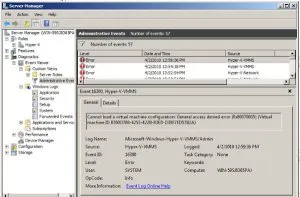
Verificați obiect ACL hardlink pentru o mașină virtuală creată prin utilizarea Hyper-V Manager. În hardlink noastră lipsește SID mașină virtuală cu permisiuni complete de control.
SID mașină virtuală pe o coincidență stranie, arată ca un suspect GUID, din care numele fișierului de configurare mașină virtuală.
Opriți administrarea serviciului de hypervisor.
modificarea ACL se realizează cu ajutorul cacls.
Figura 10. Modificarea ACL hardlink la configurația fișierului mașină virtuală.
Rețineți numele principal de securitate NT Virtual Machine \
Rulați hypervisor serviciului de gestionare.
Deschideți Hyper-V consola Manager. Oh, un miracol. Virtual Machine aici.
Dar, fără a snepshotov și a pierdut de rețea. Rețineți că unitatea este conectată la fișierul avhd corect. Ie mașina virtuală este deja în ultima stare activă, dar fără posibilitatea de a elimina sau de a aplica snepshot dorită.
Figura 11. Configurație mașină virtuală.
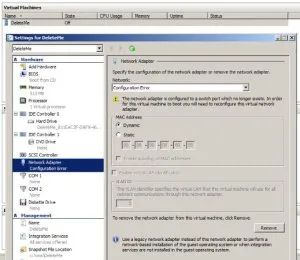
Să ne uităm înapoi la jurnalul de evenimente.
Figura 12. Eroare snepshotov descărcare.
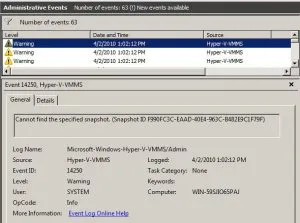
Din nou, bătrânul a aruncat un năvod ... întunecat marea albastră ... Acesta a fost mult timp bătrânul a șters seine lui ...
Vreau să spun din nou opri administrarea hypervizor serviciu.
Trebuie să creați un hardlink pentru fiecare snepshota și adăugați permisiunea completă de control pentru SID al mașinii virtuale în fiecare hardlink.
Figura 13. Crearea unei hardlink și schimbare ACL pentru snepshota.
Pornește serviciul de gestionare hypervisor și lo ...
Figura 14. Hyper-V consola Manager. O mașină virtuală cu snepshotami atașat.
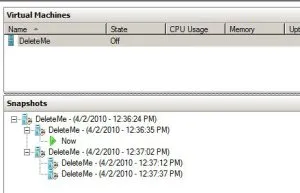
Pentru fericire, nu numai pentru a fi văzut în consolă, dar, de asemenea, poate fi utilizat, este necesar să se asigure accesul la mașina virtuală SID Control total în folderul cu configurare și de disc fișierele mașinii virtuale.
Figura 15. Schimbarea foldere ACL DeleteMe
Voila. Acum puteți schimba configurația mașinii virtuale, modificați snepshot activ și începe căutarea de soluții pentru a selecta automat interfața de rețea corectă pentru mașina virtuală ...
P.S. Testat și otskrinshoteno în interiorul unei mașini virtuale.